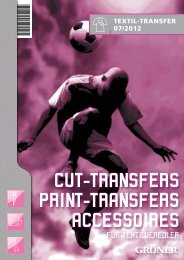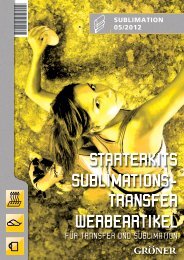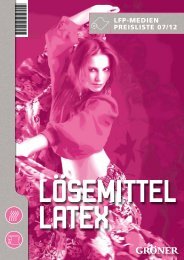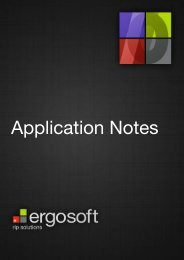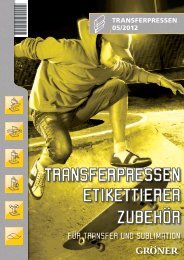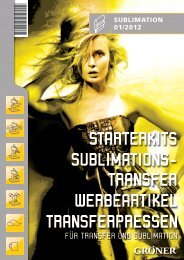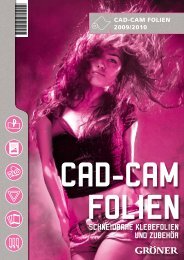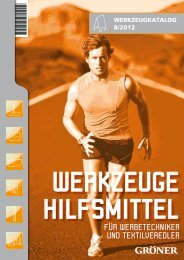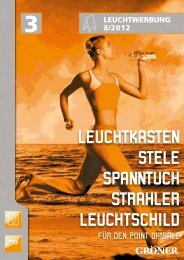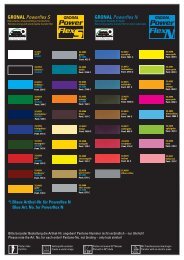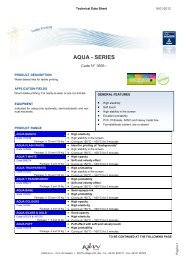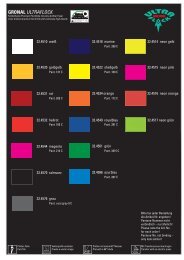Gebrauchsanleitung: The Magic Touch Wow
Gebrauchsanleitung: The Magic Touch Wow
Gebrauchsanleitung: The Magic Touch Wow
Erfolgreiche ePaper selbst erstellen
Machen Sie aus Ihren PDF Publikationen ein blätterbares Flipbook mit unserer einzigartigen Google optimierten e-Paper Software.
<strong>Gebrauchsanleitung</strong>:<br />
<strong>The</strong> <strong>Magic</strong> <strong>Touch</strong> WoW<br />
Selbstentgitternde Laserdrucker Folie<br />
<strong>Gebrauchsanleitung</strong><br />
Stand:<br />
2. Dezember 2010
Inhalt<br />
<strong>Gebrauchsanleitung</strong><br />
Lieferumfang 3<br />
Vorbereitung der Presse und Verwendung der Temperatur-Messstreifen 3<br />
Schritt 1 – 5: Erstellung des mSheet 3 – 4<br />
Schritt 5 – 7: Erstellung des iSheet 1 + 5<br />
Schritt 9 – 12: Verpressen des Motivs auf ein Textil 6 – 7<br />
Wasch- und Pflegeanleitung 7<br />
2
<strong>Gebrauchsanleitung</strong><br />
3<br />
<strong>Magic</strong> <strong>Touch</strong> WoW<br />
Lieferumfang:<br />
Professionelles Laserdrucker-Transferpapier für farbige Textilien,<br />
Polyester und deren Mischgewebe.<br />
Das <strong>Magic</strong> <strong>Touch</strong> Transfersystem besteht aus zwei speziellen<br />
Transferpapieren, dem iSheet und dem mSheet.<br />
Im Packungsinhalt enthalten sind zudem Temperatur-<br />
Messstreifen und Abdeckpapier.<br />
Vorbereitung der Presse und<br />
Verwendung der Temperatur-Messstreifen:<br />
Stellen Sie die Transferpresse auf 127 °C ein.<br />
Legen Sie die Messstreifen an verschiedenen Stellen in die<br />
Presse. Pressen Sie bei hohem Druck drei Sekunden lang. Bitte<br />
beachten Sie: Die optimale VerarbeITungS-TeMPeraTur<br />
für aLLe PreSSVorgänge IST 127 °C.<br />
Zur Kontrolle: Die Messstreifen sollten sich an den<br />
Kontrollfeldern 121 °C und 127 °C schwarz färben. Bei 138 °C<br />
sollte der Streifen weiß bleiben.<br />
Schritt 1:<br />
Drucken Sie auf Ihrem Farblaserdrucker das farbige Motiv �<br />
SPIegeLVerkehrT auf das iSheet (gelbes i auf der Rückseite).<br />
Schritt 2:<br />
Drucken Sie alles, was später nIChT auf dem Transfer sein soll in<br />
100% SChWarz (TIefSChWarz) SPIegeLVerkehrT mit<br />
Ihrem Farblaserdrucker auf handelsübliches 100 g/m 2 Papier<br />
(nicht im Lieferumfang enthalten)<br />
Tipp:<br />
Passermarken erleichtern spätere Arbeitsschritte. Die Linienstärke<br />
sollte 1pt. betragen, um gut sichtbar zu sein.<br />
Schritt 3:<br />
Legen Sie das blanke <strong>Magic</strong> <strong>Touch</strong> mSheet (weißes Blatt mit<br />
dünner, gummiartiger Weißschicht nach oben) in die Mitte der<br />
Presse.<br />
Positionieren Sie in Schritt 2 bedruckte Blatt auf das mSheet<br />
(mit der bedruckten Seite nach unten auf die Schichtseite des<br />
mSheet).
<strong>Gebrauchsanleitung</strong><br />
4<br />
<strong>Magic</strong> <strong>Touch</strong> WoW<br />
Tipp:<br />
Falten Sie eine Ecke des schwarz bedruckten Blattes um, damit<br />
dieses später besser gefasst und zügig vom mSheet abgezogen<br />
werden kann.<br />
Schritt 4:<br />
Decken Sie alles mit dem mitgelieferten Abdeckpapier ab und<br />
pressen Sie bei starkem Druck 15 Sekunden.<br />
Schritt 5:<br />
WIChTIg! DaS obere, noCh heISSe bLaTT zügIg<br />
abzIehen.<br />
Der schwarze Toner des Drucks verbindet sich mit der Schicht<br />
des mSheet und zieht gemeinsam ab. Somit haben Sie das<br />
Unterdruck-Weiß fertig erstellt.<br />
aChTung!<br />
Ziehen Sie das Negativ – IMMer noCh heISS – auf der<br />
Presse liegend ab, da es sich sonst nicht mehr gut vom mSheet<br />
ablösen lässt.<br />
Mögliche fehlerquellen bei Schritt 5:<br />
Das Negativ wurde nicht auf der Presse liegend abgezogen,<br />
wodurch sich die Papiere abgekühlt haben.<br />
Die Hitzeverteilung der Transferpresse ist nicht gleichmäßig.<br />
Dies kann beides dazu führen, dass sich die Papiere nicht gut<br />
ablösen lassen und das Transfer dadurch unbrauchbar wird.
<strong>Gebrauchsanleitung</strong><br />
5<br />
<strong>Magic</strong> <strong>Touch</strong> WoW<br />
Schritt 6:<br />
Platzieren Sie das iSheet, das Sie in Schritt 1 gedruckt haben,<br />
PaSSgenau auf das gerade (in Schritt 5) erstellte Unterdruck-<br />
Weiß auf dem mSheet.<br />
Tipps zu Schritt 6:<br />
Zur passgenauen Ausrichtung empfiehlt sich der Einsatz eines<br />
Leuchttischs oder eines Dia-Leuchtkastens<br />
Um ein Verrutschen beim Pressvorgang zu verhindern,<br />
schneiden Sie zwei gegenüberliegende Ecken des iSheet ab<br />
und fixieren sie diese mit <strong>The</strong>rmoband auf dem mSheet �.<br />
Schritt 7:<br />
Pressen Sie bei starkem Druck und konstanter Temperatur<br />
(127° C) 15 Sekunden lang. Der fertige Ausdruck (iSheet) muss<br />
oben liegen. Auch hier bitte das Abdeckpapier verwenden.<br />
Schritt 8:<br />
WIChTIg! beVor SIe DIe bLäTTer Trennen, MüSSen<br />
JeTzT DIe PaPIere koMPLeTT abkühLen!<br />
Tipp:<br />
Das Ablegen auf einer kalten Fläche (Metall, Glas) beschleunigt<br />
den Abkühlvorgang.<br />
Nach dem Abziehen bleiben Farbe und Unterdruck-Weiß auf<br />
dem iSheet haften.
<strong>Gebrauchsanleitung</strong><br />
6<br />
<strong>Magic</strong> <strong>Touch</strong> WoW<br />
Möglicher fehler in Schritt 6-8 � Versatz:<br />
Wenn mSheet und iSheet nicht passgenau aufeinander<br />
liegen, entsteht ein Versatz, welcher das Motiv unbrauchbar<br />
macht.<br />
Schritt 9:<br />
enTfernen SIe Den WeISSen ranD unD faLLS<br />
VorhanDen, auCh DIe PaSSerMarken rIngS uM<br />
DaS MoTIV, beVor SIe auf DaS TexTIL VerPreSSen.<br />
Legen Sie das fertige iSheet in der gewünschten Position auf<br />
das Textil. Legen Sie Abdeckpapier darüber und pressen Sie mit<br />
starkem Druck 15 Sekunden bei 127 °C.<br />
Schritt 10:<br />
WIChTIg: Vor DeM abzIehen koMPLeTT abkühLen<br />
LaSSen!<br />
(Richtwert: 60 Sek.)<br />
Tipp:<br />
Das Ablegen auf einer kalten Fläche (Metall, Glas) beschleunigt<br />
den Abkühlvorgang.<br />
Schritt 11:<br />
Ziehen Sie nun das Papier ab.
<strong>Gebrauchsanleitung</strong><br />
bild 2<br />
7<br />
<strong>Magic</strong> <strong>Touch</strong> WoW<br />
Möglicher fehler in Schritt 9-10<br />
� Schichtreste:<br />
Schichtreste werden vermieden, in dem man das Shirt optimal<br />
abkühlen lässt, bevor man das Papier abzieht.<br />
Falls Schichtreste um das Motiv übrigbleiben, können diese mit<br />
einem Klebeband (z.B. <strong>The</strong>rmo-Transferband) abgezogen werden.<br />
Schritt 12:<br />
Pressen Sie das Transfer 15 Sekunden mit Abdeckpapier zur<br />
Endfixierung nach.<br />
CHG<br />
Wasch- und Pflegeanleitung:<br />
Das Transfer ist linksgewendet waschbeständig bis 40 °C.<br />
Das Transfer ist linksgewendet zu bügeln und nicht für<br />
Wäschetrockner geeignet.<br />
achtung:<br />
60 °C - Wäsche oder Wäschetrockner zerstören das Motiv<br />
bereits nach wenigen Behandlungen!<br />
Mögliche fehler:<br />
� Weiße Blitzer am Motiv entstehen durch Versatz beim<br />
Erstellen des iSheet (Schritt 5 – 7).<br />
� Weiße Rahmen um das Motiv und Passermarken entstehen,<br />
wenn bei Schritt 8 die überstehenden Ränder und Passermarken<br />
nicht abgeschnitten wurden.<br />
� Weiße Flecken auf dem Motiv entstehen, wenn mSheet und<br />
iSheet nicht lange genug verpresst wurden, oder der Druck<br />
zu gering eingestellt war (Schritt 6).<br />
� Weiße Farbflecken um das eigentliche Motiv entstehen,<br />
wenn bei Schritt 2 keine 100%ige Schwarzdeckung erreicht<br />
wurde (der Ausdruck ist wolkig oder weißt Lücken auf).<br />
Gegebenenfalls arbeitet die Fixiereinheit Ihres Laserdruckers<br />
nicht ordnungsgemäß (Siehe Bild 2).
karl gröner gmbh<br />
riedweg 27<br />
89081 ulm<br />
Telefon: +49 (0) 731 3982-0<br />
Telefax: +49 (0) 731 3982-263<br />
E-Mail: info@groener.de